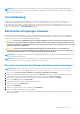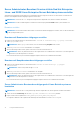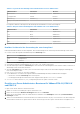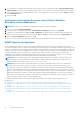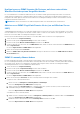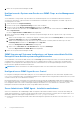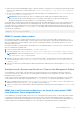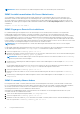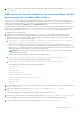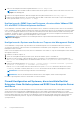Users Guide
Table Of Contents
- Einführung
- Installation
- Aktualisieren individueller Systemkomponenten
- Storage Management-Dienst
- Instrumentationsdienst
- Remote-Access-Controller
- Protokolle
- Was ist neu in dieser Version?
- Verfügbarkeit von Systemverwaltungsstandards
- Server Administrator-Startseite
- Weitere nützliche Dokumente
- Wie Sie technische Unterstützung erhalten
- Kontaktaufnahme mit Dell
- Setup und Administration
- Rollenbasierte Zugangskontrolle
- Authentifizierung
- Verschlüsselung
- Benutzerberechtigungen zuweisen
- Benutzer einer Domäne auf Windows-Betriebssystemen hinzufügen
- Server Administrator-Benutzer für unterstützte Red Hat Enterprise Linux- und SUSE Linux Enterprise Server-Betriebssysteme erstellen
- Gastkonten und anonyme Konten in unterstützten Windows-Betriebssystemen deaktivieren
- SNMP-Agenten konfigurieren
- Konfigurieren von SNMP-Agenten für Systeme, auf denen unterstützte Windows-Betriebssysteme ausgeführt werden
- Aktivieren von SNMP-Zugriff mit Remote-Hosts (nur auf Windows Server 2003)
- SNMP-Community-Namen ändern
- Konfigurieren des Systems zum Senden von SNMP-Traps an eine Management Station
- SNMP-Agenten auf Systemen konfigurieren, auf denen unterstützte Red Hat Enterprise Linux-Betriebssysteme ausgeführt werden
- Konfiguration von SNMP-Agent Access Control
- Server Administrator SNMP Agent - Installationsmaßnahmen
- SNMP-Community-Namen ändern
- Konfigurieren des Systems zum Senden von Traps an eine Management Station
- SNMP-Agent auf Systemen konfigurieren, auf denen der unterstützte SUSE Linux Enterprise Server ausgeführt wird
- SNMP-Installationsmaßnahme für Server Administrator
- SNMP-Zugang von Remote-Hosts aktivieren
- SNMP-Community-Namen ändern
- SNMP-Agenten auf Systemen konfigurieren, die unterstützte VMware ESX 4.X-Betriebssysteme zu Proxy VMware MIBs ausführen
- Konfigurieren des SNMP-Agent auf Systemen, die unterstützte VMware ESXi 4.X- und ESXi 5.X-Betriebssysteme ausführen
- Konfigurieren des Systems zum Senden von Traps an eine Management Station
- Firewall-Konfiguration auf Systemen, die unterstützte Red Hat Enterprise Linux-Betriebssysteme und SUSE Linux Enterprise Server ausführen
- Server Administrator verwenden
- An- und Abmelden
- Server Administrator, Lokales System-Anmeldung
- Server Administrator Managed System-Anmeldung – unter Verwendung des Desktop-Symbols
- Server Administrator Managed System-Anmeldung – unter Verwendung des Webbrowsers
- Zentrale Web Server-Anmeldung
- Die Active Directory-Anmeldung verwenden
- Einmaliges Anmelden
- Konfiguration von Sicherheitseinstellungen auf Systemen, die ein unterstütztes Microsoft Windows-Betriebssystem ausführen
- Server Administrator-Startseite
- Online-Hilfe verwenden
- Einstellungen-Startseite verwenden
- Server Administrator-Befehlszeilenschnittstelle verwenden
- An- und Abmelden
- Server Administrator-Dienste
- Systemverwaltung
- System-/Servermodul-Strukturobjekte verwalten
- Server Administrator-Startseite-Systemstrukturobjekte
- Voreinstellungen verwalten: Konfigurationsoptionen der Homepage
- Arbeiten mit dem Remote Access Controller
- Anzeigen grundlegender Informationen
- Konfigurieren des Remote-Zugriffsgeräts zur Verwendung einer LAN-Verbindung
- Konfigurieren des Remote-Zugriffsgeräts zur Verwendung einer seriellen Schnittstellenverbindung
- Konfigurieren des Remote-Zugriffsgeräts zur Verwendung einer Seriell-über-LAN-Verbindung
- Zusätzliche Konfiguration für iDRAC
- Konfigurieren der Benutzer von Remote-Zugriffsgeräten
- Plattformereignisfilter-Warnungen einstellen
- Server Administrator-Protokolle
- Warnungsmaßnahmen einstellen
- Warnungsmaßnahmen einstellen für Systeme, auf denen unterstützte Red Hat Enterprise Linux- und SUSE Linux Enterprise Server-Betriebssysteme ausgeführt werden
- Warnungsmaßnahmen in Microsoft Windows Server 2003 und Windows Server 2008 einstellen
- Warnungsmaßnahme zum Ausführen einer Anwendung in Windows Server 2008 einstellen
- Warnungsmeldungen der BMC/iDRAC-Plattformereignisfilter
- Fehlerbehebung
- Häufig gestellte Fragen
ANMERKUNG: Weitere Informationen zur SNMP-Konfiguration finden Sie in der Betriebssystem-Dokumentation.
SNMP-Installationsmaßnahme für Server Administrator
Server Administrator-SNMP kommuniziert mit dem SNMP-Agenten unter Verwendung des SMUX-Protokolls. Wenn das Server
Administrator-SNMP mit dem SNMP-Agenten eine Verbindung herstellt, sendet es einen Objektbezeichner an den SNMP-Agenten,
um sich als SMUX-Peer zu identifizieren. Da dieser Objektbezeichner mit dem SNMP-Agenten konfiguriert werden muss, fügt Server
Administrator der SNMP-Agent-Konfigurationsdatei während der Installation die Zeile /etc/snmp/snmpd.conf hinzu, falls diese nicht
vorhanden ist:
smuxpeer .1.3.6.1.4.1.674.10892.1
SNMP-Zugang von Remote-Hosts aktivieren
Die Standard-SNMP Agent-Konfiguration auf SUSE Linux Enterprise Server-Betriebssystemen erteilt Nur-Lese-Zugriff auf die
komplette MIB-Struktur an die öffentliche Community ausschließlich vom lokalen Host. Diese Konfiguration lässt keine SNMP-
Verwaltungsanwendungen wie IT Assistant, die auf anderen Hosts ausgeführt werden, für eine einwandfreie Erkennung und Verwaltung
von Server Administrator-Systemen zu. Wenn Server Administrator diese Konfiguration während der Installation feststellt, protokolliert
er eine Meldung für die Betriebssystem-Protokolldatei, /var/log/messages, um anzuzeigen, dass der SNMP-Zugriff auf den lokalen
Host beschränkt ist. Sie müssen den SNMP-Agenten konfigurieren, um den SNMP-Zugang von Remote-Hosts zu aktivieren, wenn Sie das
System mit SNMP-Verwaltungsanwendungen von Remote-Hosts aus verwalten möchten.
ANMERKUNG: Aus Sicherheitsgründen ist es ratsam, den SNMP-Zugriff auf bestimmte Remote-Hosts soweit wie möglich
einzuschränken.
Um den SNMP-Zugriff über einen bestimmten Remote-Host auf ein System zu aktivieren, das Server Administrator ausführt, bearbeiten
Sie die SNMP-Agent-Konfigurationsdatei /etc/snmp/snmpd.conf und führen die folgenden Schritte durch:
1. Suchen Sie folgende Zeile: rocommunity public 127.0.0.1.
2. Bearbeiten oder kopieren Sie diese Zeile und ersetzen Sie 127.0.0.1 mit der IP-Adresse des Remote-Hosts. Nach der Bearbeitung muss
die Zeile wie folgt aussehen: rocommunity public IP_address.
ANMERKUNG:
Sie können SNMP-Zugriff von mehreren spezifischen Remote-Hosts aktivieren, indem Sie eine rocommunity-
Direktive für jeden Remote-Host hinzufügen.
3. Zur Aktivierung von Änderungen der SNMP-Konfiguration starten Sie den SNMP-Agenten neu durch Eingabe von: /etc/init.d/
snmpd restart
Um den SNMP-Zugriff über alle Remote-Hosts auf ein System zu aktivieren, das Server Administrator ausführt, bearbeiten Sie die
SNMP-Agent-Konfigurationsdatei /etc/snmp/snmpd.conf und führen die folgenden Schritte durch:
4. Suchen Sie folgende Zeile: rocommunity public 127.0.0.1.
5. Bearbeiten Sie diese Zeile, indem Sie 127.0.0.1 löschen. Nach der Bearbeitung muss die Zeile wie folgt aussehen: rocommunity
public.
6. Zur Aktivierung von Änderungen der SNMP-Konfiguration starten Sie den SNMP-Agenten neu durch Eingabe von: /etc/init.d/
snmpd restart
SNMP-Community-Namen ändern
Die Konfiguration des SNMP-Community-Namens bestimmt, welche Management Stations das System über SNMP verwalten kann.
Der von Verwaltungsanwendungen verwendete SNMP-Community-Name muss mit einem SNMP-Community-Namen übereinstimmen,
der auf dem System aktiviert wurde, auf dem Server Administrator ausgeführt wird, sodass die Verwaltungsanwendungen
Verwaltungsinformationen vom Server Administrator abrufen können.
Zum Ändern des standardmäßigen SNMP-Community-Namens, der zum Abrufen von Verwaltungsinformationen über ein System
verwendet wird, das Server Administrator ausführt:
1. Öffnen Sie die SNMP-Agentenkonfigurationsdatei /etc/snmp/snmpd.conf.
2. Suchen Sie folgende Zeile: rocommunity public 127.0.0.1.
3. Bearbeiten Sie diese Zeile, indem Sie public durch den neuen SNMP-Community-Namen ersetzen. Nach der Bearbeitung muss die
Zeile wie folgt aussehen: rocommunity community_name 127.0.0.1.
18
Setup und Administration